如何重启配置NetworkManager以解决网络连接问题?
,sudo systemctl restart NetworkManager,`,,对于CentOS和RHEL系统:,`,sudo systemctl restart network,``在网络管理中,NetworkManager是一个关键工具,用于管理网卡配置和连接状态,它能够自动检测可用的网络并根据需要自动切换,同时提供手动配置网络设置的选项,如IP地址、网关和DNS等,下面将深入了解如何通过重启NetworkManager来配置网络,并探讨相关的技术和步骤。
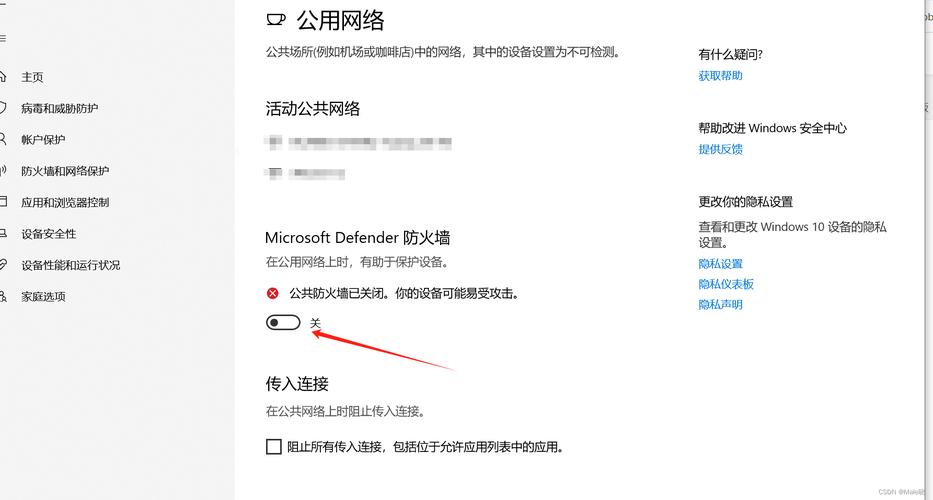 (图片来源网络,侵删)
(图片来源网络,侵删)1、理解NetworkManager
定义与功能:NetworkManager是一个用于控制网络连接的守护程序,支持多种类型的连接,包括以太网、拨号和无线网络,能够管理网络连接的状态,进行网络切换等。
重要性:作为Linux系统中管理网络的核心服务,NetworkManager确保了网络连接的可用性和灵活性,特别是在移动办公和多网络环境下的应用非常关键。
与系统的集成:在多数现代Linux发行版中,NetworkManager已预装,如CentOS 8中默认已安装NetworkManager,无需手动安装。
2、操作NetworkManager
启动NetworkManager:使用命令systemctl start NetworkManager 可以启动NetworkManager服务。
重启NetworkManager:使用命令systemctl restart NetworkManager 可以实现NetworkManager服务的重启,这对于应用配置更改常常是必需的。
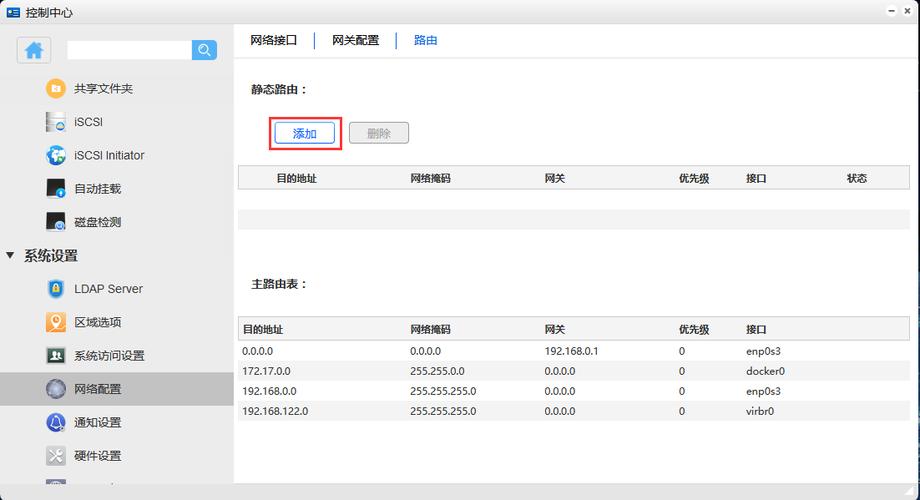 (图片来源网络,侵删)
(图片来源网络,侵删)关闭NetworkManager:使用命令systemctl stop NetworkManager 可以停止运行的服务。
3、配置网络
nmcli命令配置:通过使用nmcli connection add 命令,可以创建新的网络连接,并自动生成对应的配置文件。
手动编辑配置文件:可以直接编辑ifcfgname 文件,并通过nmcli connection reload 命令使更改生效。
图形化工具nmtui:对于不熟悉命令行的用户,可以使用nmtui 来进行图形界面的网络配置。
4、常见问题处理
服务未运行的错误:如果遇到“网络管理器(NetworkManager)未运行”的问题,意味着服务可能没有启动或因错误而停止,需要检查日志文件获取错误信息,使用systemctl status NetworkManager 查看当前状态。
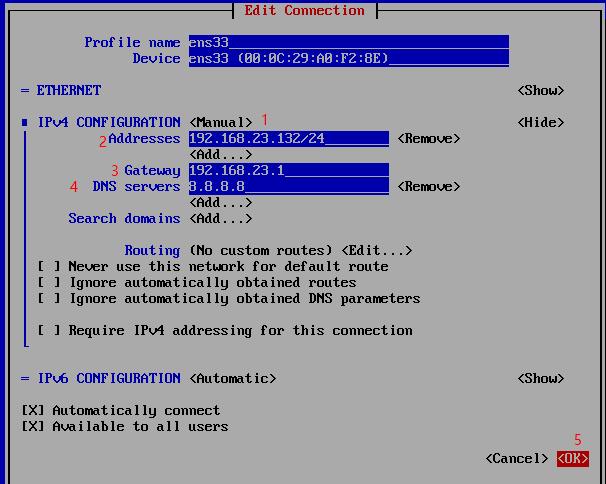 (图片来源网络,侵删)
(图片来源网络,侵删)误删除恢复:如果误删除了NetworkManager软件包,可以通过yum install NetworkManager 命令重新安装。
5、性能优化
自动检测与切换:配置NetworkManager以利用其自动检测和网络切换的特性,提高网络的可靠性和适应性。
定期检查和维护:定期检查网络配置和状态,确保所有的网络设置都是最优化的,维护网络的稳定性和高效性。
在重启和配置NetworkManager时,有几个重要的方面需要注意,确保在进行任何配置更改之前,备份当前的网络配置,以防万一需要回滚至原始状态,保持关注NetworkManager服务的运行状态和系统日志,以便及时发现并解决可能出现的问题,随着网络环境的不断变化,定期更新和调整网络配置以适应新的网络需求也是非常重要的。
FAQs
Q1: 如果NetworkManager无法启动应该怎么办?
A1: 首先检查日志文件获取详细的错误信息,确认是否有依赖的服务未启动或配置错误,检查NetworkManager的配置文件是否正确,无误后尝试再次启动服务。
Q2: 如何确保网络配置的安全性?
A2: 使用加密的连接配置和认证方式,如WPA2/PEAP,限制root权限下的直接网络配置操作,通过定期审计网络配置和连接状态来增强安全性。
